Tässä opetusohjelmassa näytän, miten voit tallentaa luomasi vektorigrafiikan SVG-muodossa ( Scalable Vector Graphics). SVG-tiedostot soveltuvat erityisen hyvin internetissä käytettäviksi, sillä ne vaativat vähän tallennustilaa ja ne voidaan skaalata mihin tahansa kokoon laadun kärsimättä. Olipa kyseessä yrityksen logo, kuvake tai piirros - kun olet luonut vektorigrafiikkasi Inkscapessa, perehdytän sinut tallennusprosessiin, jotta voit käyttää työtäsi optimaalisesti verkossa.
Tärkeimmät asiat
- SVG-tiedostot tarjoavat suuren skaalautuvuuden ja pienen tiedostokoon.
- Inkscape tallentaa vektorigrafiikan SVG-muodossa, joka sisältää erityisiä tietoja kerroksista ja ohjaimista.
- SVG-muotoja on erityyppisiä: natiivi Inkscape SVG ja optimoidut SVG-muodot, jotka soveltuvat paremmin verkkoon.
Vaiheittaiset ohjeet
Voit tallentaa vektorigrafiikan SVG-muodossa seuraavasti:
Varmista ensin, että suunnittelusi on viimeistelty Inkscapessa. Jos näin on, napsauta File (Tiedosto) ylävalikkopalkissa.
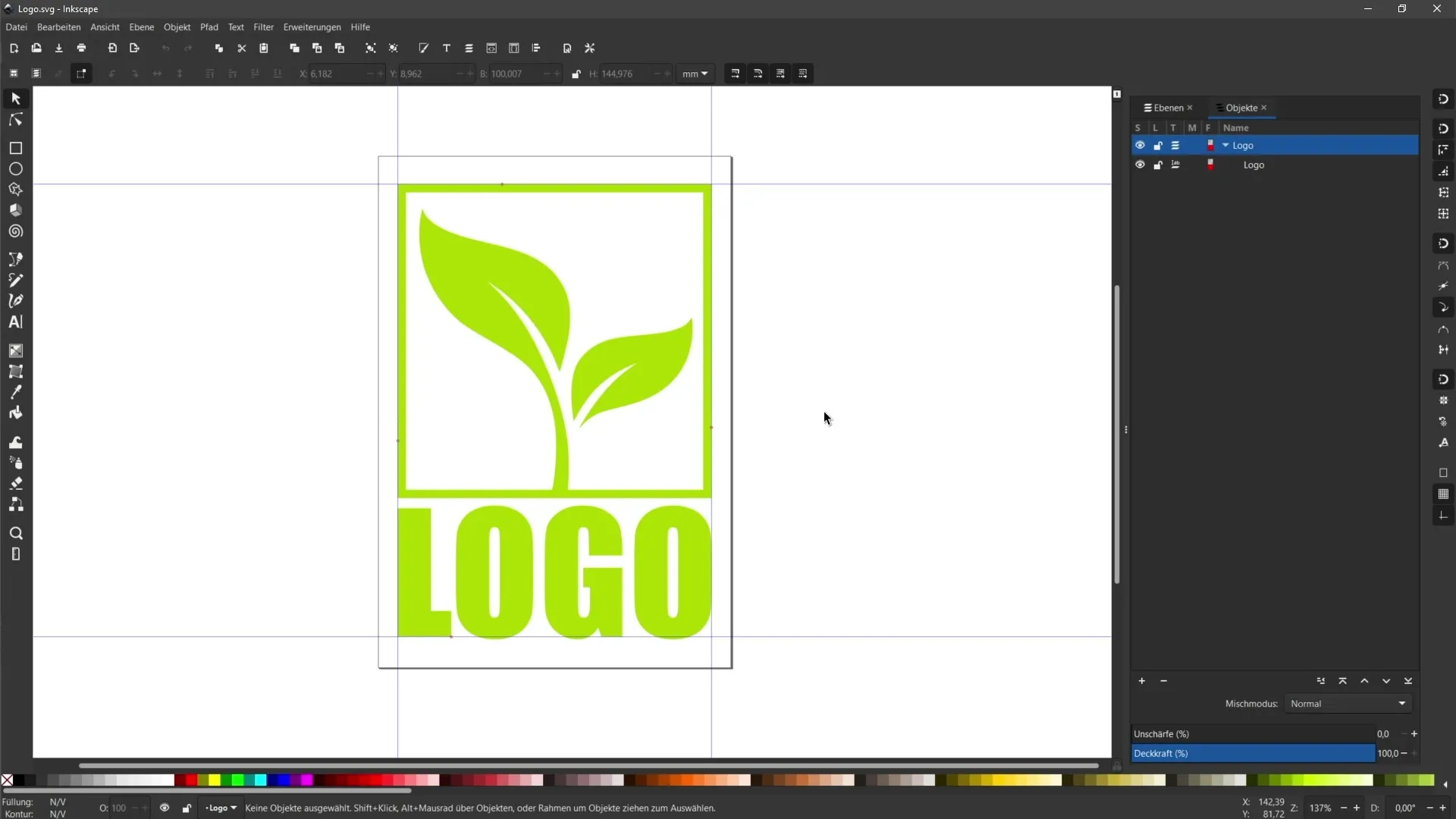
Valitse avattavasta valikosta Save as (Tallenna nimellä). Tämä avaa uuden ikkunan, jossa voit valita sijainnin ja tiedostotyypin.
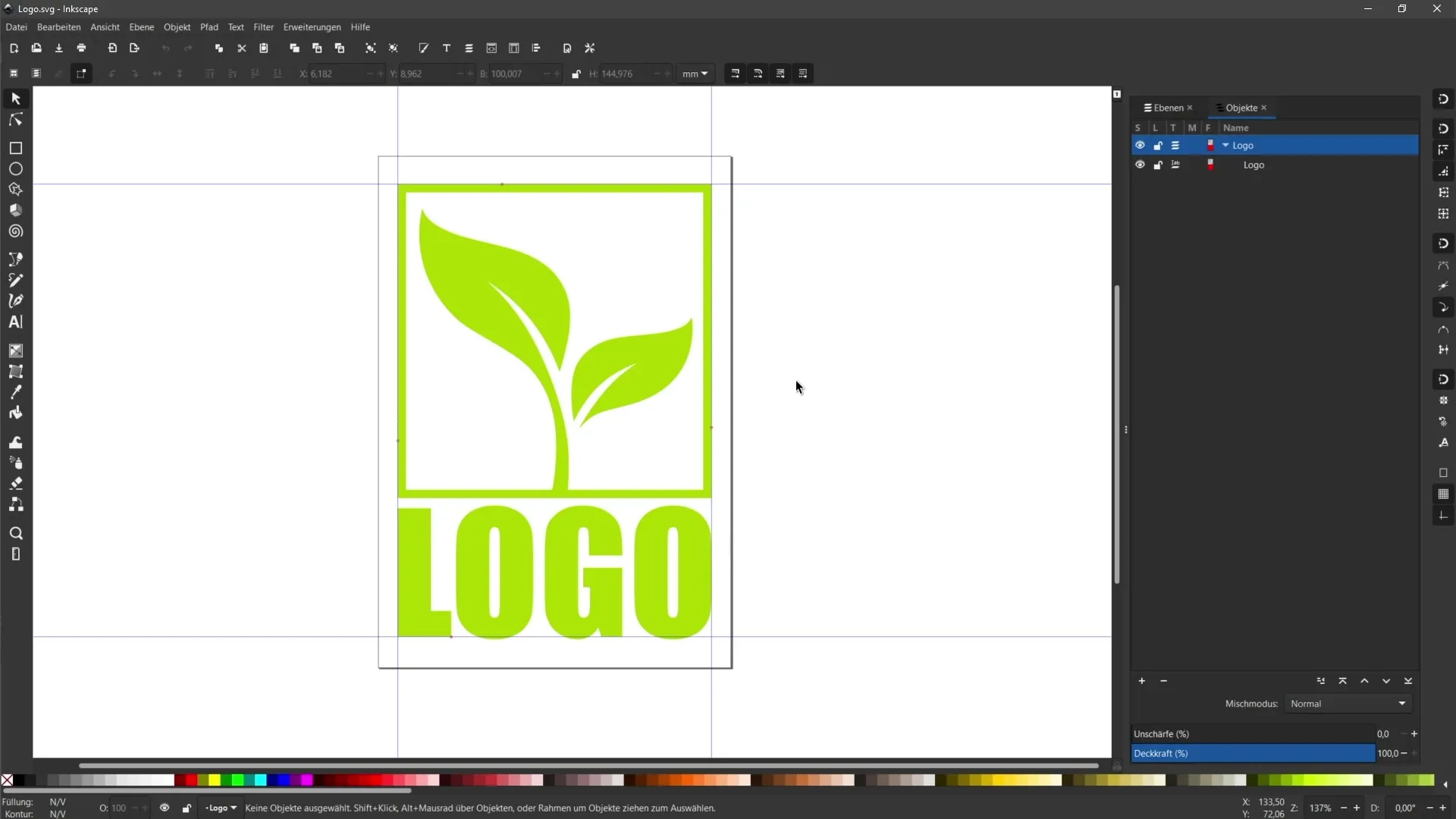
Oletusarvoisesti Inkscape tallentaa omassa SVG-muodossaan, joka sisältää tietoa suunnittelusi kerroksista ja rakenteesta. Verkkokäyttöä varten on kuitenkin parempi käyttää optimoitua versiota. Etsi kiintolevyltäsi sijainti, johon haluat tallentaa tiedoston.
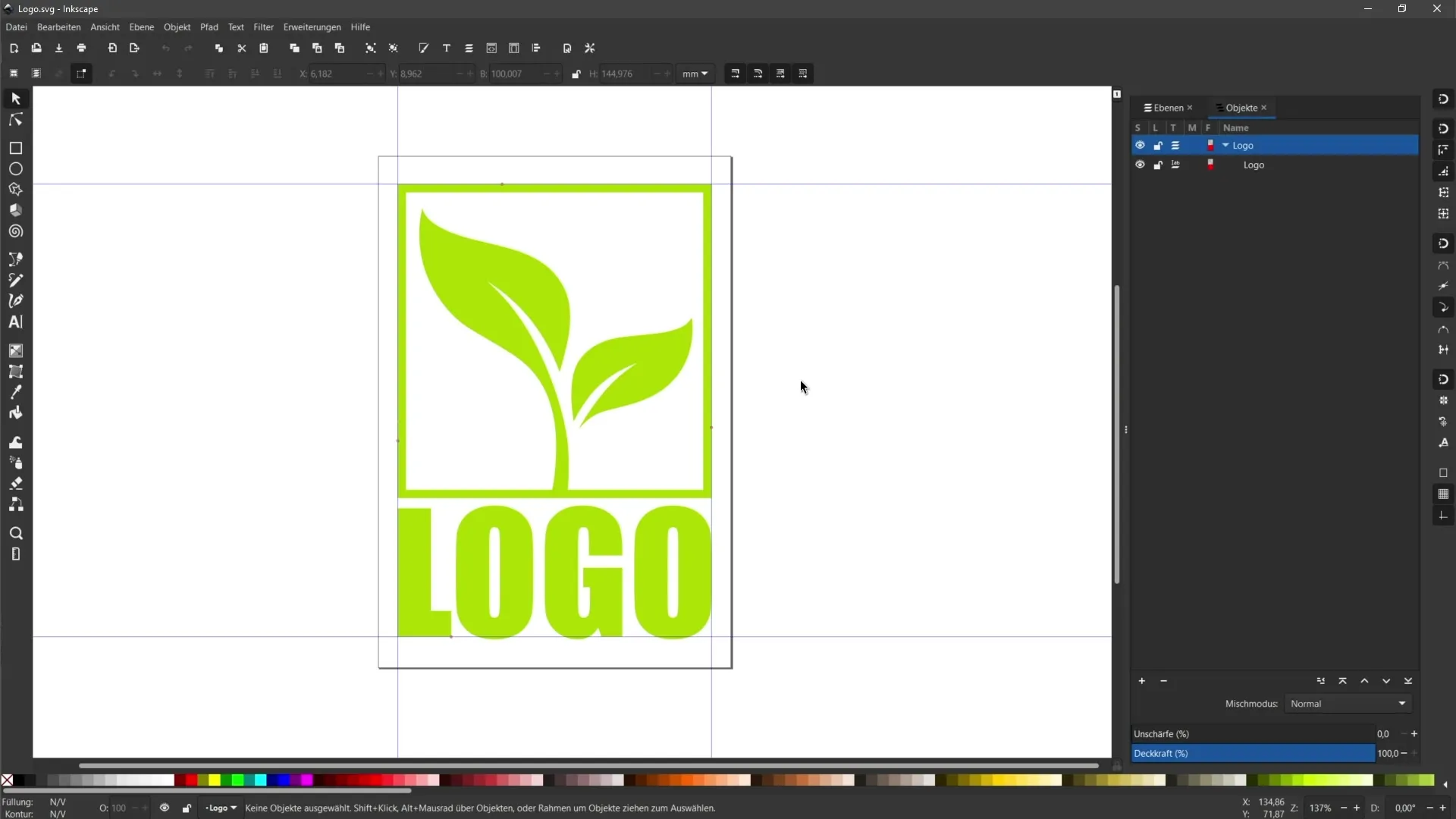
Valitse tiedostotyypin pudotusvalikosta joko normaali SVG tai optimoitu SVG. Valitse ensimmäiseksi yritykseksi normaali SVG.
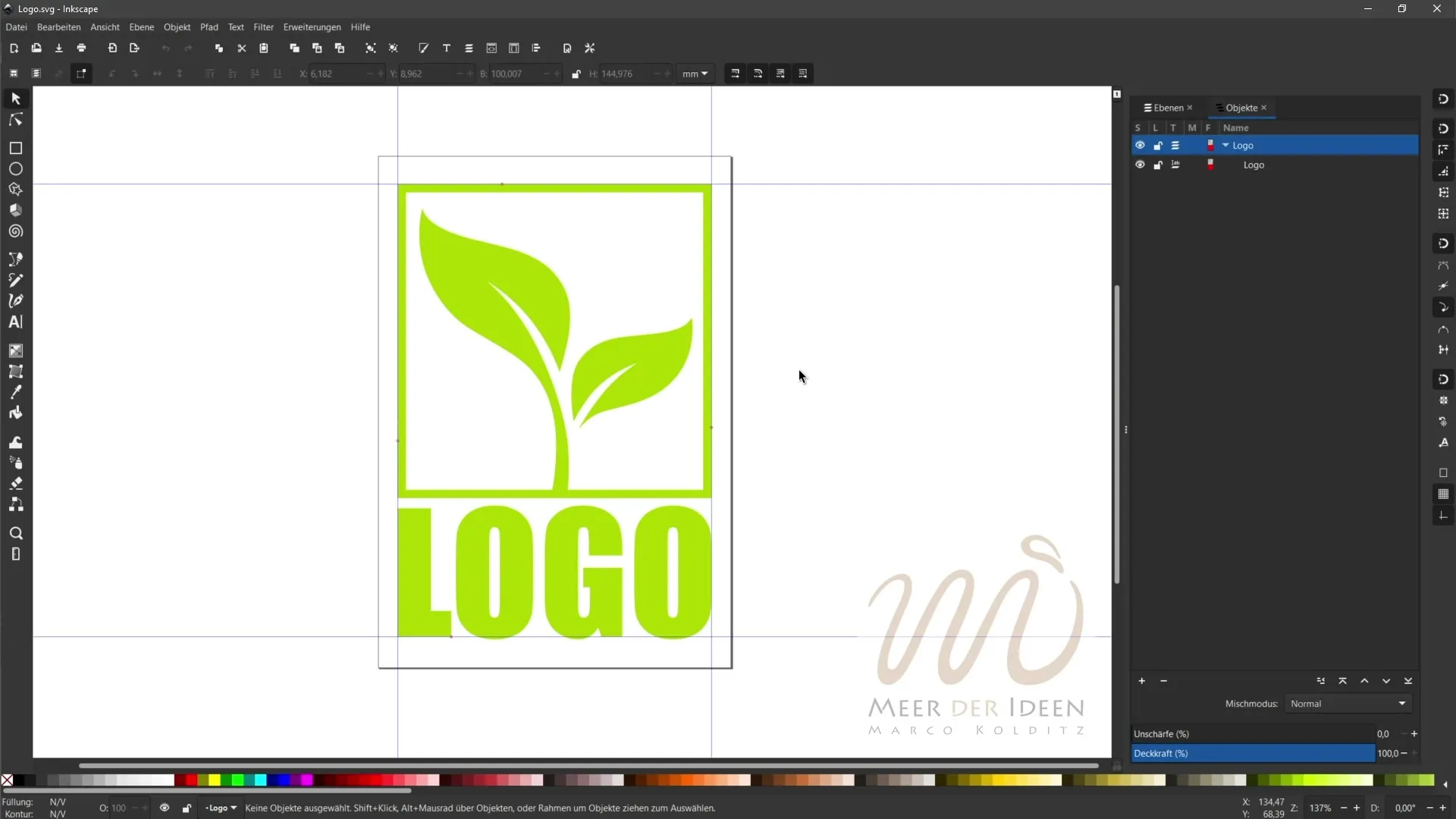
Anna tiedostolle nimi, esimerkiksi Logo_normal, ja vahvista se Tallenna. Tiedosto on nyt tallennettu normaalissa SVG-muodossa.
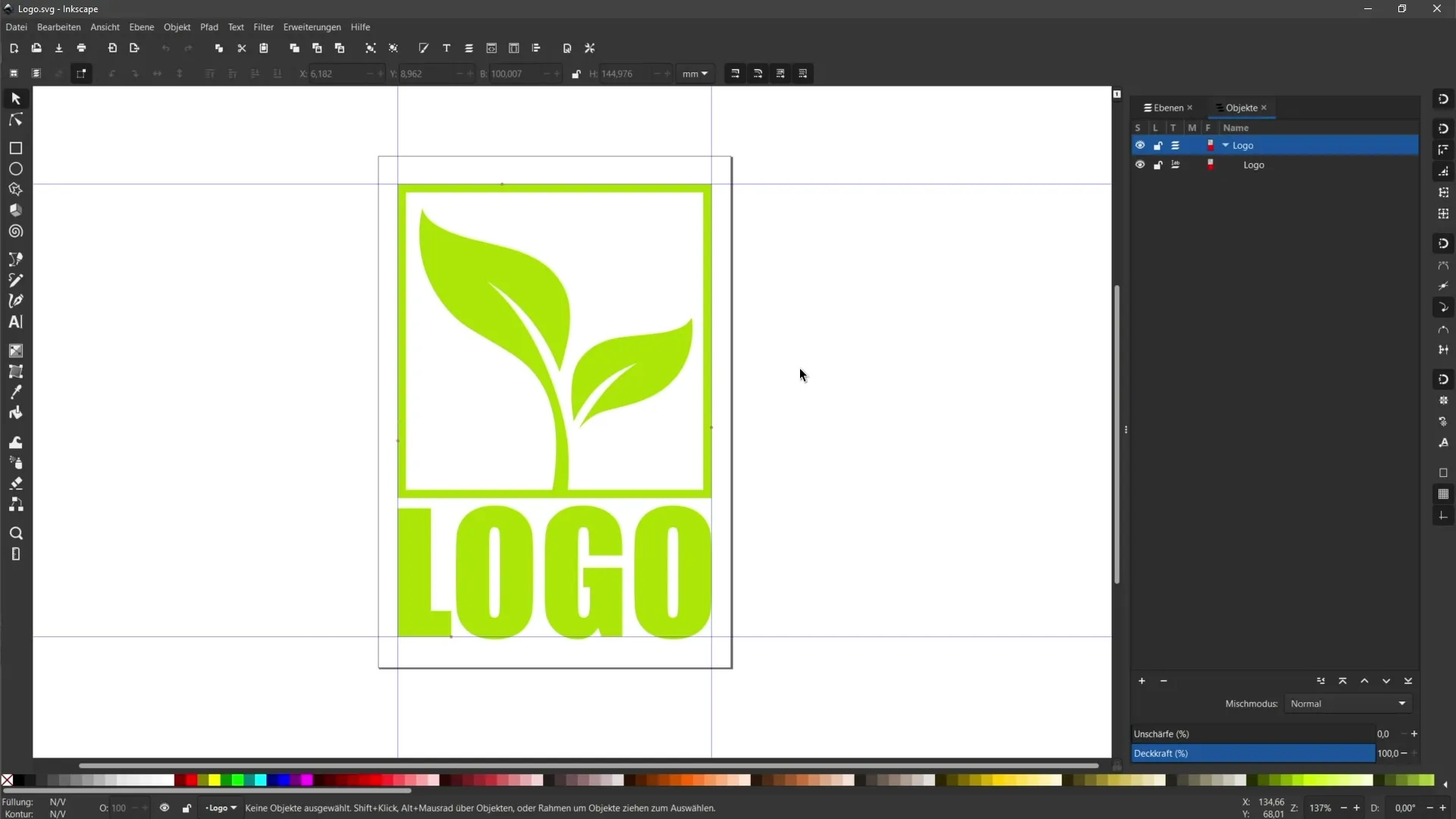
Huomaat, että tämä tiedosto on yleensä pienempi kuin Inkscape SVG, joka voi olla kooltaan noin 11 KB. Normaali SVG voi olla jopa 6 KB, mikä vaatii huomattavasti vähemmän muistia.
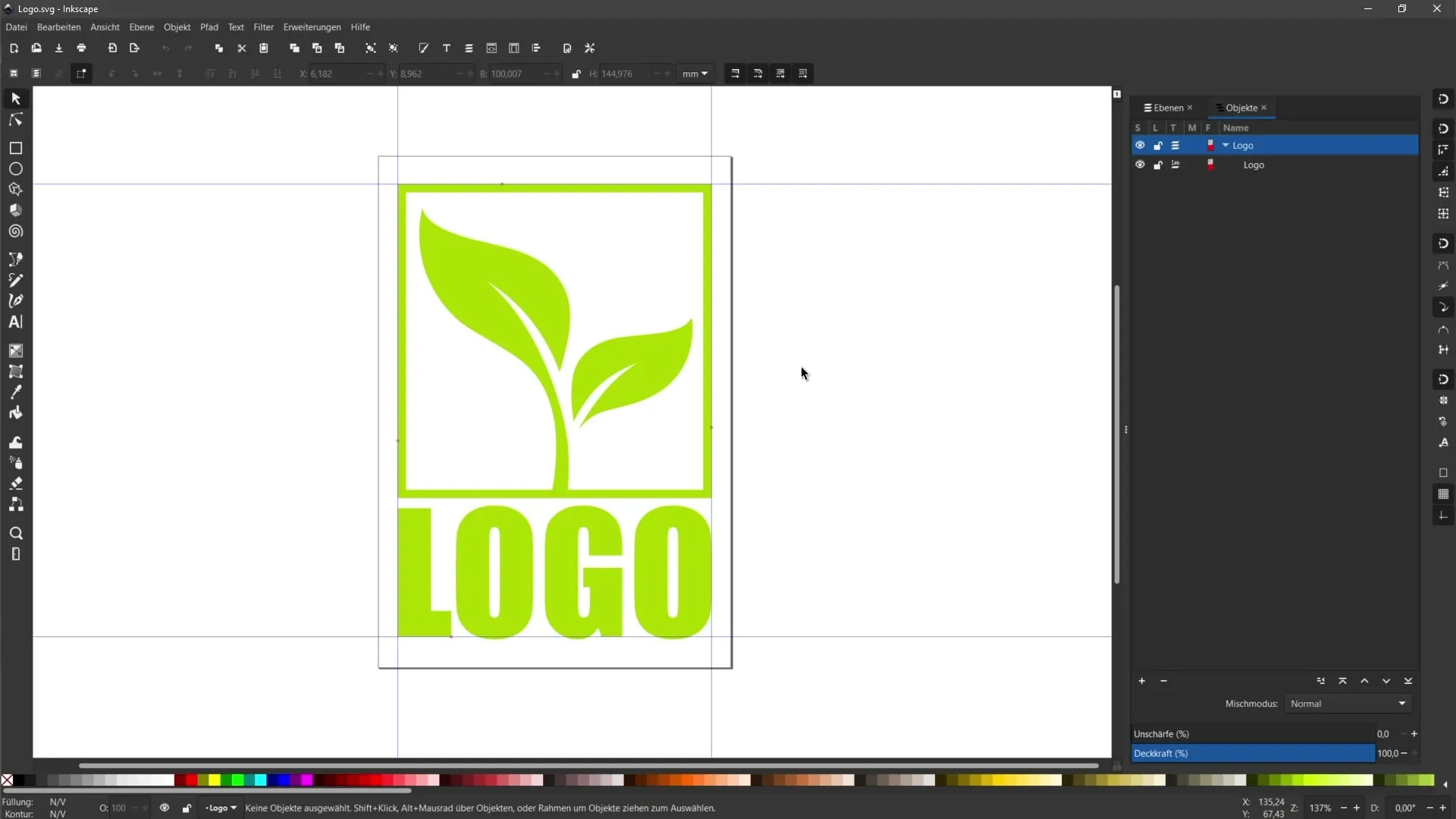
Toista nyt prosessi napsauttamalla uudelleen File (Tiedosto) ja sitten Save As (Tallenna nimellä), mutta valitse tällä kertaa Optimoitu SVG.
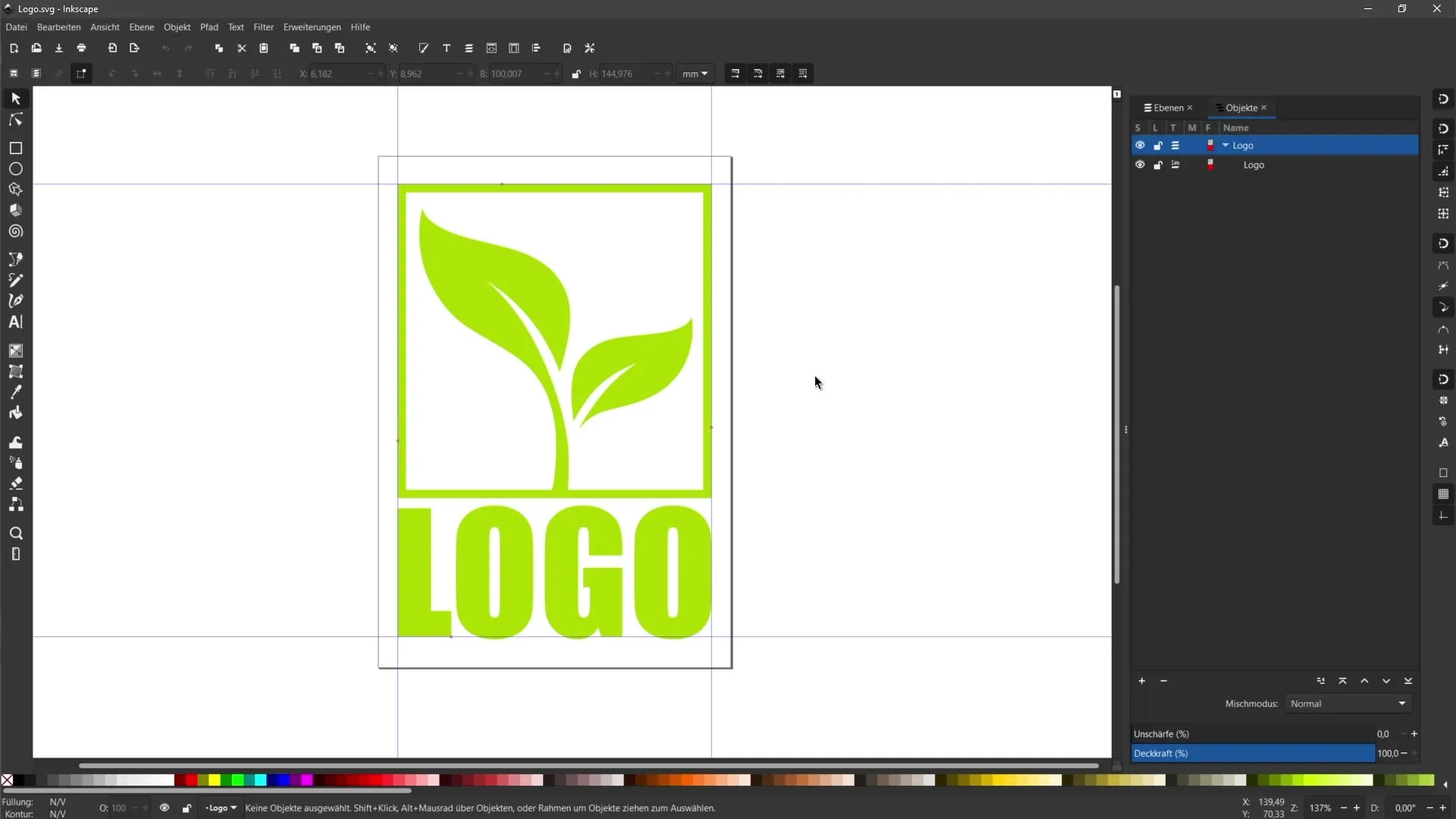
Nimeä tiedosto uudelleen esimerkiksi Logo_optimoitu ja tallenna se. Sinulta kysytään joitakin vaihtoehtoja. Tässä voit muuntaa CSS-attribuutit XML-attribuuteiksi ja tehdä erilaisia optimointiasetuksia. Suosittelen valitsemaan ne vaihtoehdot, jotka tuntuvat parhaimmilta.
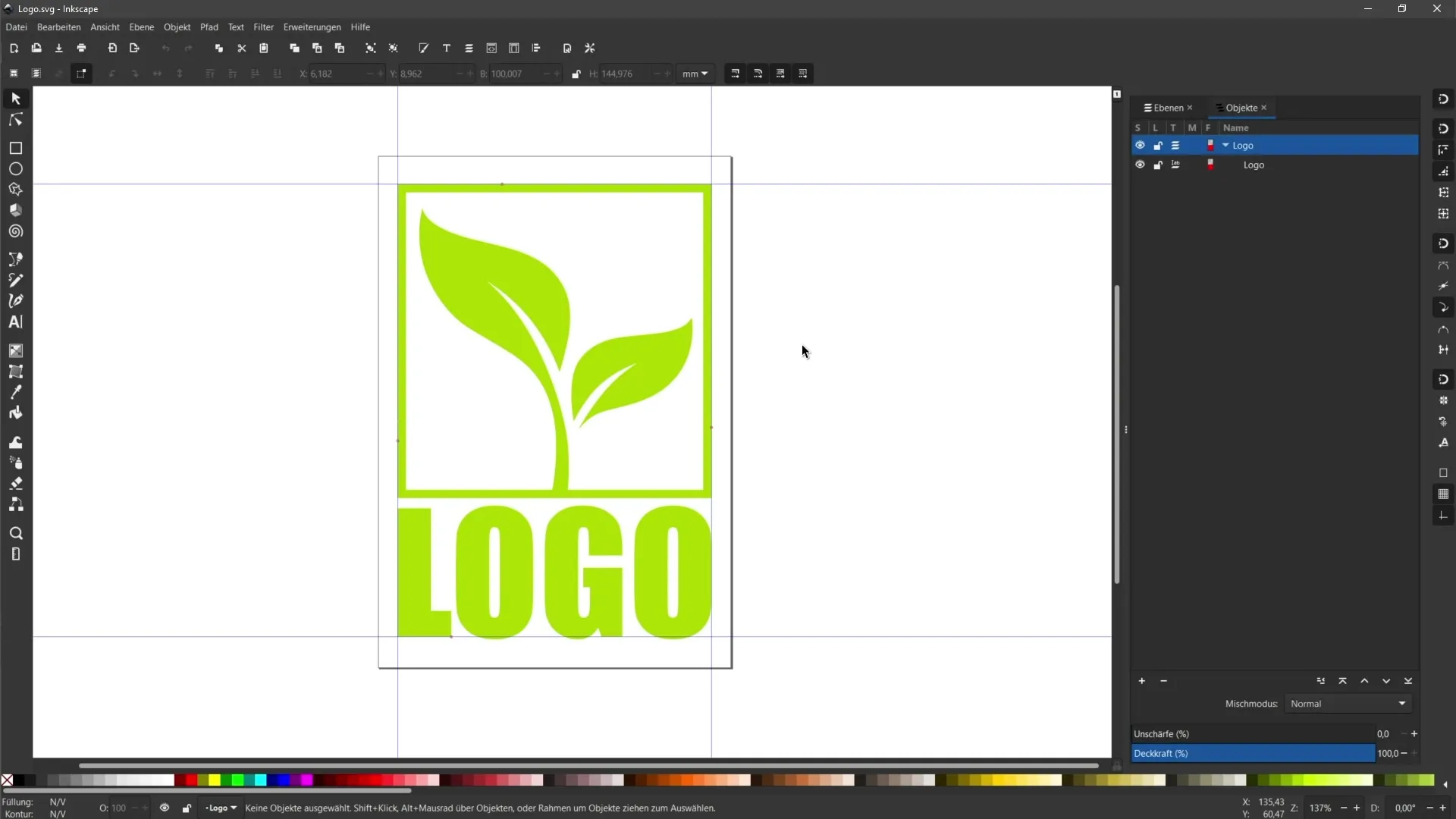
Vahvista valintasi ja katso uutta tiedostokokoa. Usein optimoidun version koko on vain 4 kilotavua. Tämä osoittaa, että tiedosto on pakattu entisestään tällä menetelmällä.
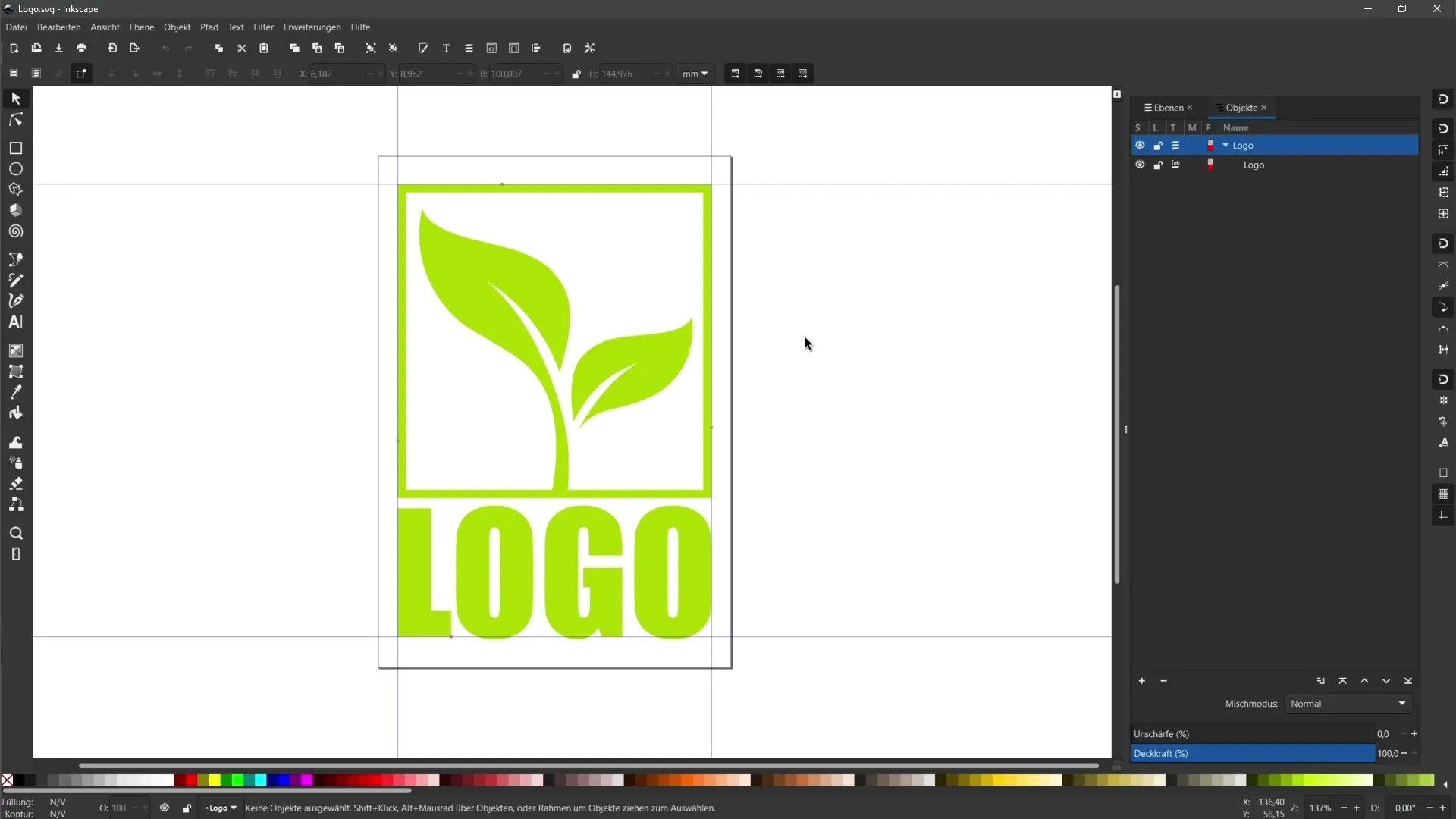
Jos nyt avaat tiedostot selaimessa, huomaat, että sekä normaali että optimoitu SVG näyttävät samanlaisilta. Tarkista tulos syöttämällä tiedostojen URL-osoitteet selaimen osoiteriville.
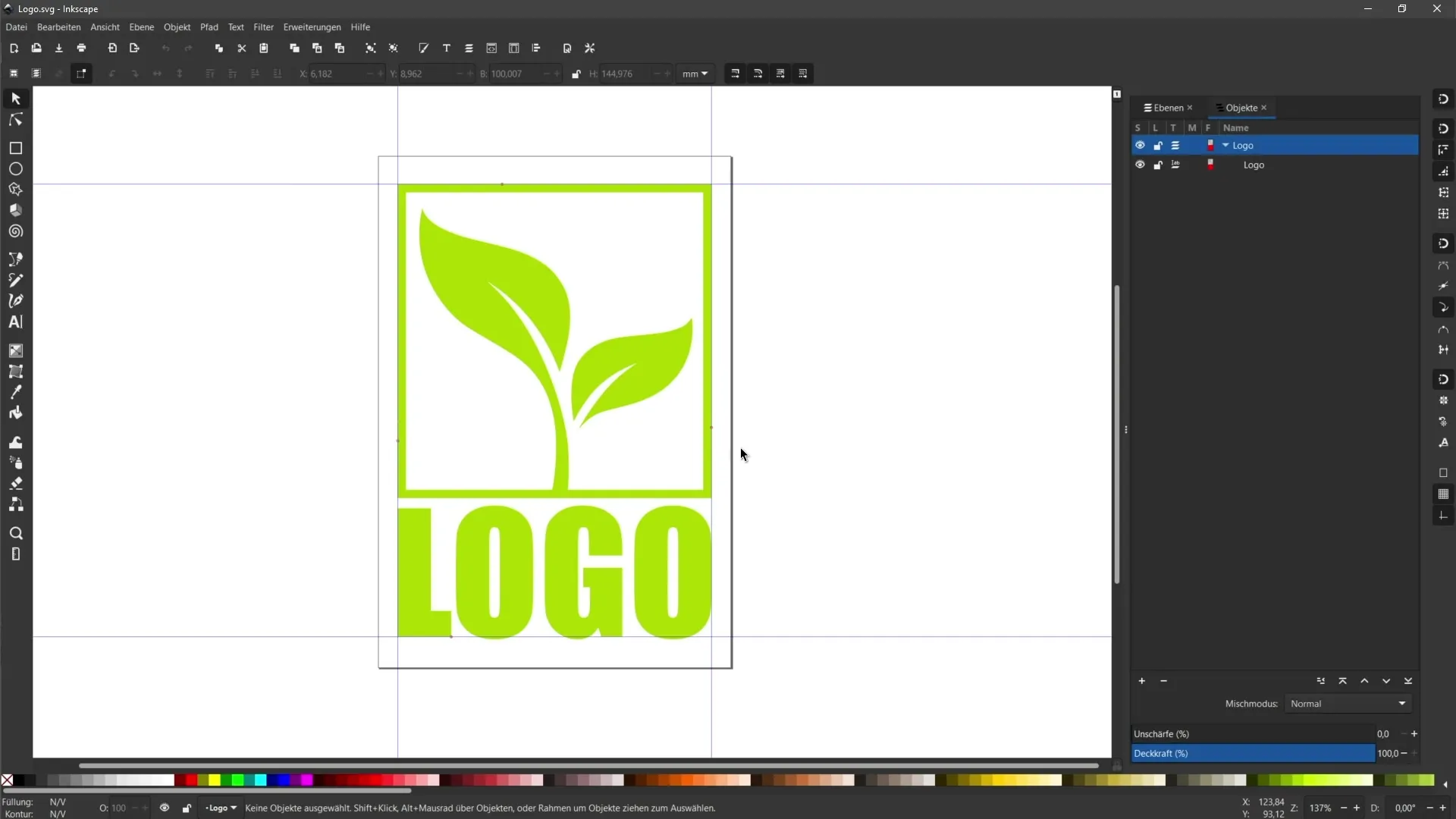
Voit testata niiden skaalautuvuutta säätämällä selaimen zoomaustasoa. Jos zoomaat esimerkiksi 50 %:iin tai jopa 300 %:iin. Huomaat, että reunat pysyvät terävinä zoomaustasosta riippumatta.
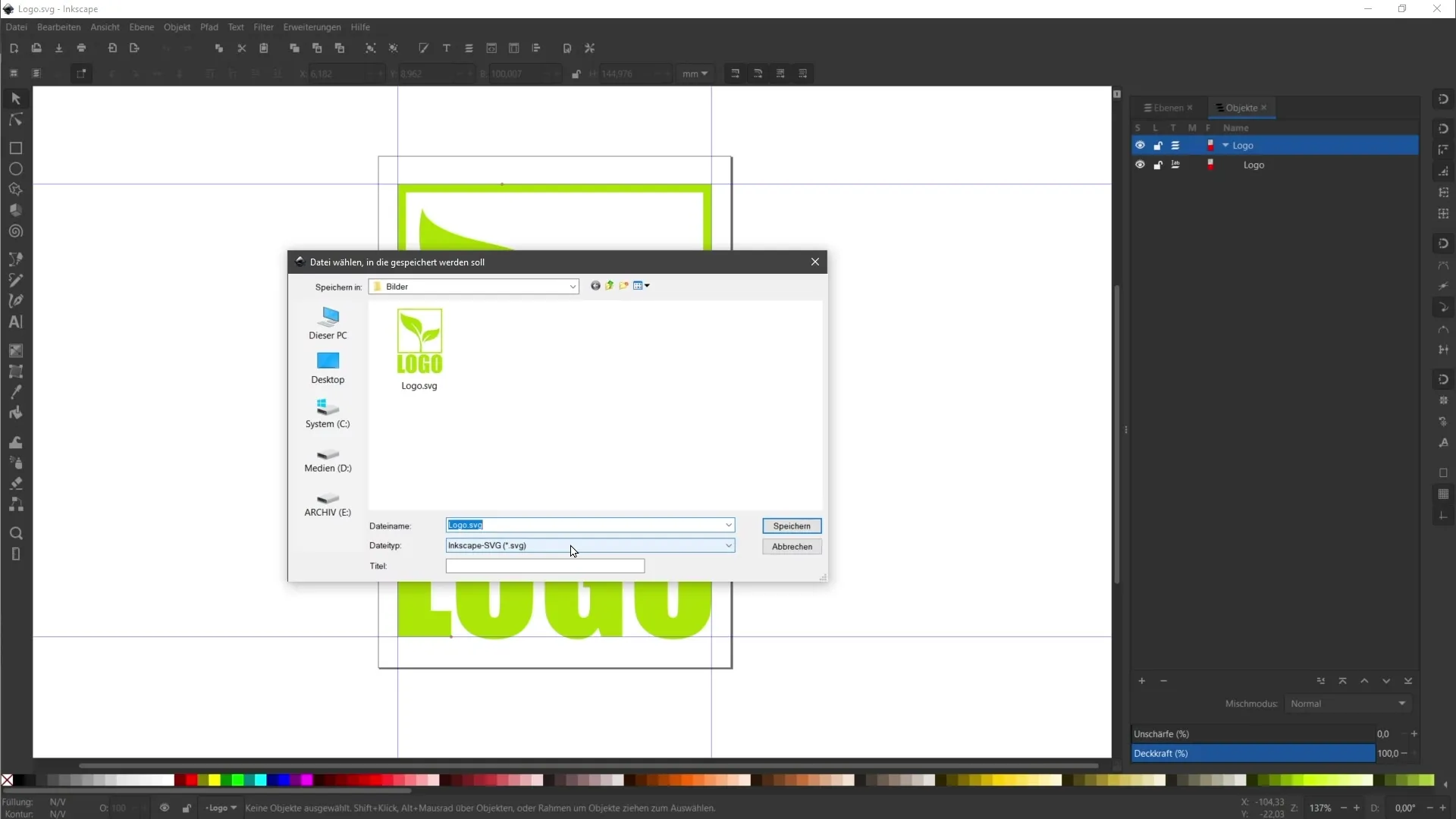
Nämä SVG-tiedostojen ominaisuudet tekevät niistä sopivia käytettäväksi verkkosivustoilla. Voit olla varma, että logosi näkyy selkeänä ja terävänä kaikilla laitteilla, riippumatta siitä, kuinka suurena se näytetään.
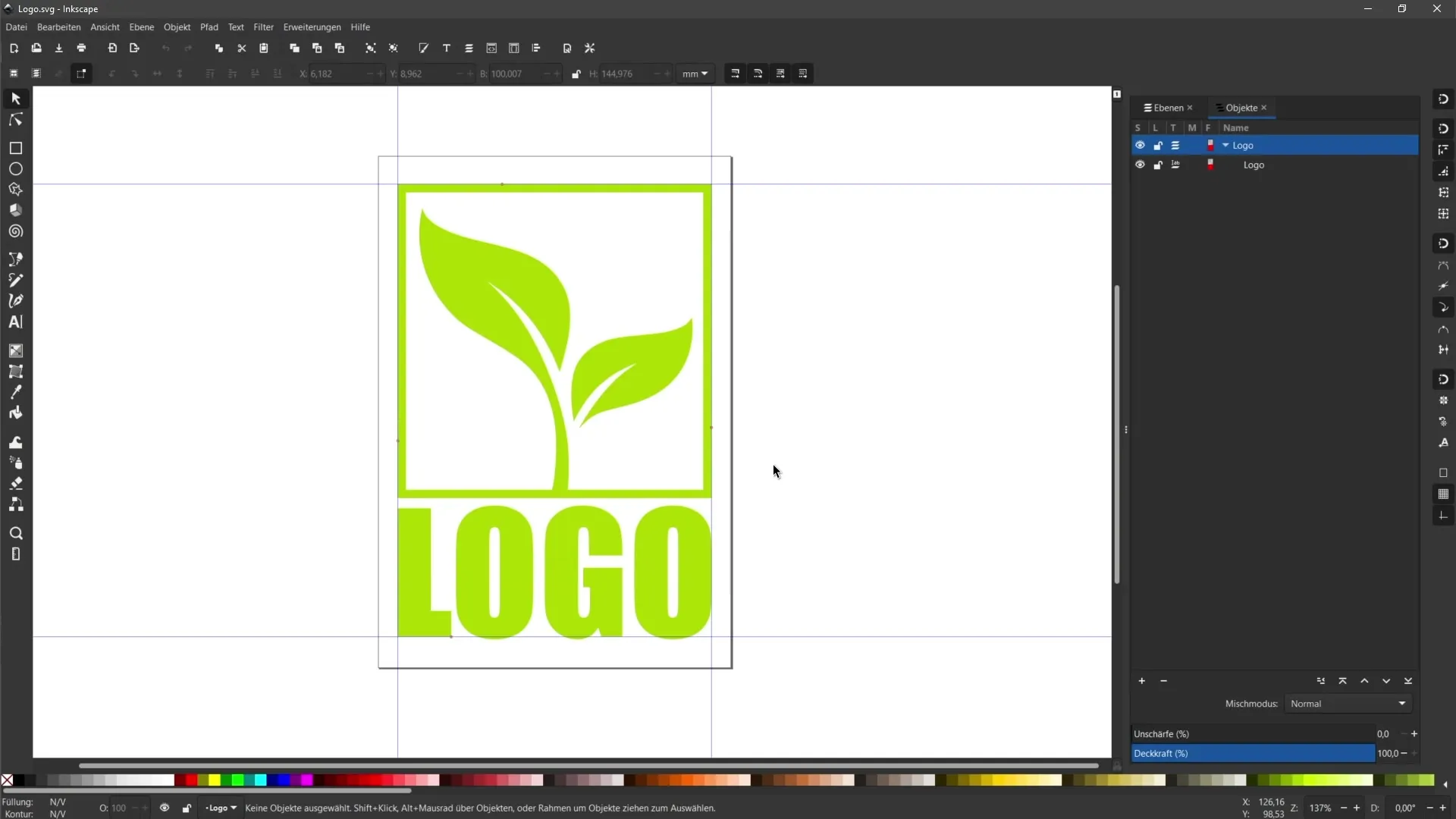
Käyttämällä SVG-muotoa grafiikoissasi et ainoastaan pienennä tiedostokokoa, vaan varmistat myös, että malleidesi laatu säilyy millä tahansa resoluutiolla.
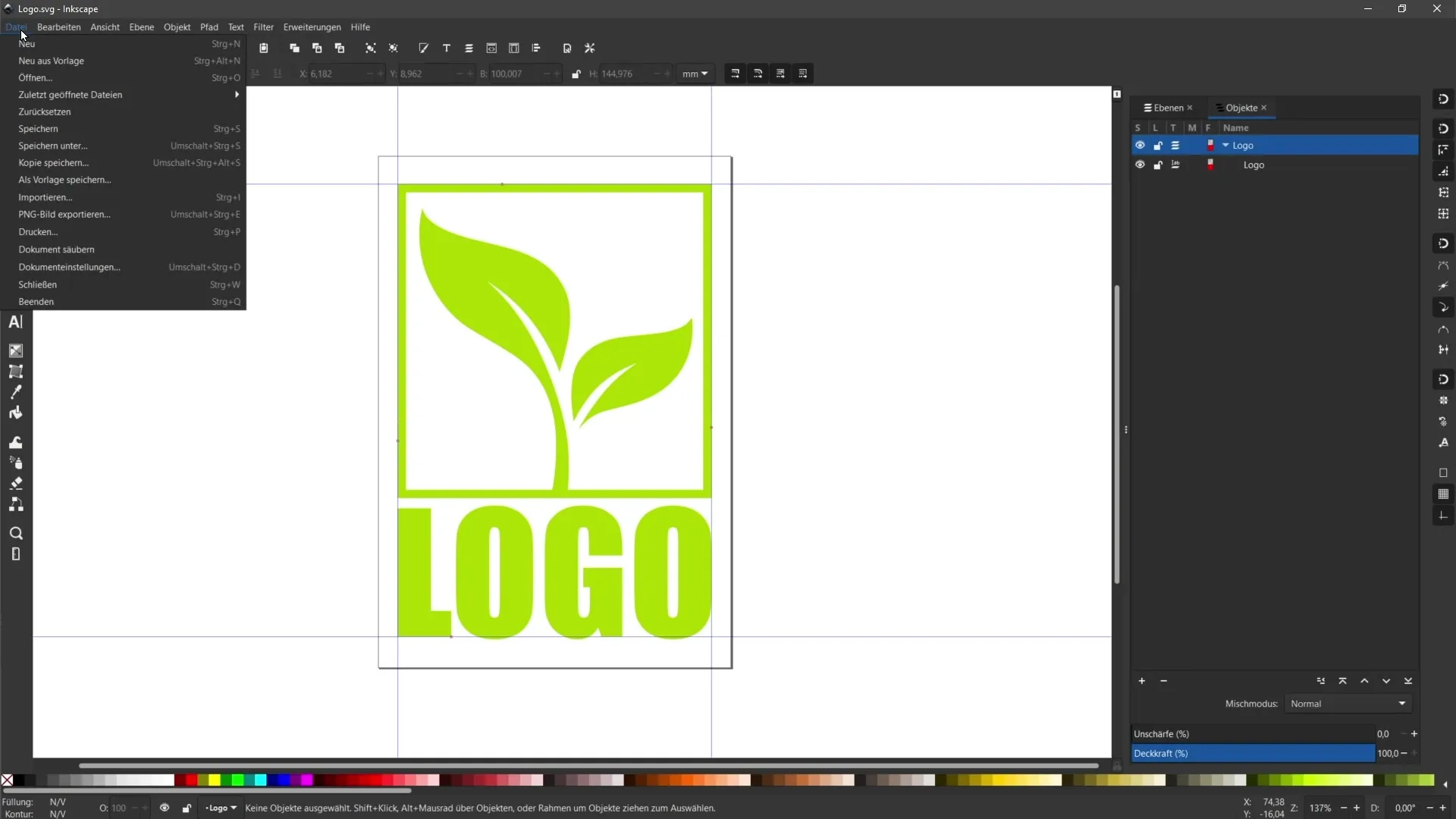
Yhteenveto
Tässä opetusohjelmassa olet oppinut, miten voit tallentaa vektorigrafiikkasi SVG-muodossa. Näin voit käyttää mallejasi tehokkaasti verkossa, ja sen etuna on skaalautuvuus ja pieni tiedostokoko.
Usein kysytyt kysymykset
Miten tallennan vektorigrafiikan Inkscapessa SVG-muodossa? Napsauta File (Tiedosto), valitse Save as (Tallenna nimellä), valitse SVG-muoto ja anna tiedostonimi.
Mitä eroa on normaalilla SVG:llä ja optimoidulla SVG:llä? normaali SVG sisältää enemmän tietoa kerroksista, kun taas optimoitu SVG on pakattu ja siistitty verkkokäyttöä varten.
Miten testaan SVG-tiedoston skaalautuvuutta?Avaa SVG-tiedosto selaimessa ja säädä zoomaustasoa tarkistaaksesi laadun eri kokoluokissa.

